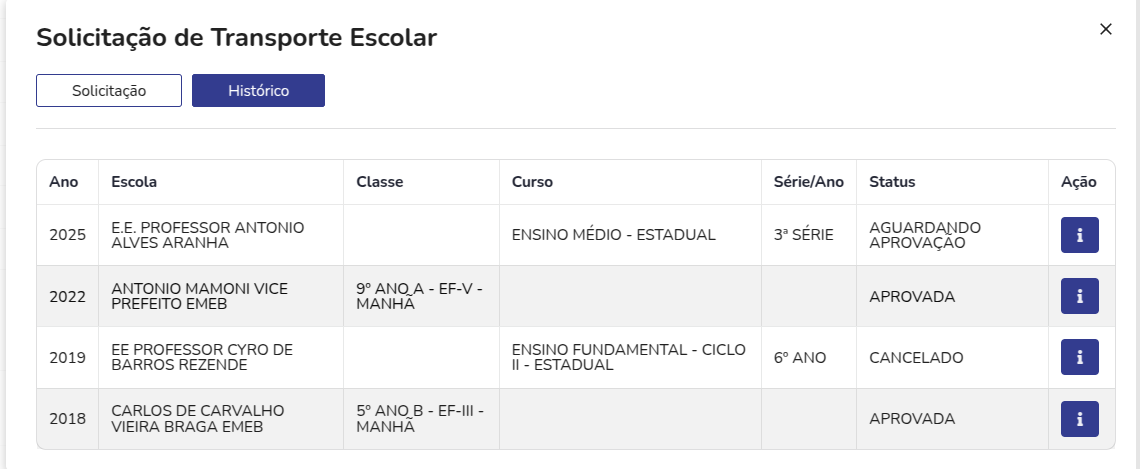Modal de Aprovação/Reijeição
📝 Visão Geral
Título: Solicitação de Transporte Escolar (Modal)
URL: /transporte/solicitacao_escolar/solicitacao/pesquisar
Este modal permite que usuario de andamento em solicitações que estejam com na situação "Aguardando Aprovação", podendo assim aprovar ou rejeitar solicitações de transporte.
O modal é dividido em duas seções:
- Solicitação: Responsável pelo preenchimento dos campos necessários para o aprovação ou rejeição da solicitação de transporte.
- Histórico: Permite a visualização das solicitações anteriores do aluno.
📍 Localização:
Transporte > Solicitação Escolar > Solicitação > Solicitação de Transporte (Modal)
Esse modal é acessado atraves do botão de "Editar" contido nas "Ações" da tabela de resultado.
1.Solicitação
Esta seção permite o preenchimento das informações necessárias para a aprovação ou rejeição da solicitação de transporte escolar. Todos os campos obrigatórios estão sinalizados com um asterisco (*).
Detalhes da Solicitação
Data da Solicitação: Deve exibir a data e hora em que a solicitação foi criada.
- Exemplo: 01/01/2025 12:30:00
Situação: Por padrão, este campo deve estar como "AGUARDANDO APROVAÇÃO" .
Nº Sol: Este campo deve conter o Ano de Referência da solicitação de transporte.
Informações da Escola | Instituição
Escola | Instituição: Exibe o nome completo da instituição de ensino em que foi referenciada na criação da solicitação escolar.
Exemplo: ELIANA PELUSO SPERANDIO PROFESSORA
Endereço da Escola: Informa o endereço completo da escola, incluindo logradouro, número, bairro, CEP, município e zona residencial.
Exemplo: AVENIDA DR. FERNANDO COSTA, 107, VILA MUNICIPAL, 12912140, BRAGANÇA PAULISTA – Zona Residencial: URBANA
Turno: período indicado na criação da solicitação de transporte.
Exemplo: MANHÃ
Classe: Mostra a identificação da turma, etapa de ensino e o turno correspondente indicado na criação da solicitação de transporte.
Exemplo: INFANTIL V B – ED INF – MANHÃ
Série | Ano: Refere-se ao nível ou etapa escolar que foi indicado na criação da solicitação escolar.
Exemplo: INFANTIL V
Informações da Aluno | Passageiro
Nome: Exibe o nome completo do aluno.
Exemplo: AMANDA SAVEIRO MAIA
Observação: Deve considerar os caso em que o aluno tenha Nome Social ou Nome Afetivo.
RA: Refere-se ao Registro do Aluno, um identificador único utilizado no sistema educacional.
Exemplo: 000124251821-6
Endereço: Informa o endereço completo de residência do aluno, incluindo logradouro, número, complemento (se houver), bairro, CEP, município e zona residencial.
Exemplo: RUA CHILE, 33, CX 01, MATADOURO, 12910380, BRAGANÇA PAULISTA – Zona Residencial: URBANA
Necessidade Especial: Indica se o aluno possui alguma necessidade educacional especial. Caso não haja, será informado como "NENHUMA".
Exemplo: NENHUMA
Telefone do Aluno: Exibe o número de telefone de contato do aluno. Caso não tenha sido informado, será exibida a mensagem "Não Informado".
Exemplo: Não Informado
(Editar telefone do aluno): Representa a ação de edição. Ao clicar no texto será enviado para "Cadastros do Aluno > Contatos" onde consiguirá editar o telefone do aluno.
Informações da Solicitação
Deve haver um botão "Atualizar dados do aluno" posicionado no extremo oposto ao título "Informações da Solicitação".
Esse botão será responsável por atualizar as informações exibidas no modal, garantindo que eventuais alterações realizadas durante o processo de aprovação ou rejeição da solicitação de transporte sejam refletidas corretamente.
Tipo de Transporte: Informa o tipo de transporte escolar atribuído na criação da solicitação de transporte..
Exemplo: FRETE
Rota: Exibe a identificação da rota de transporte escolar atribuída na criação da solicitação de transporte.
Exemplo: ROTA FRETE
Motivo da Solicitação: Indica o motivo da solicitação preenchido na criação da solicitação de transporte.
Exemplo: BARREIRA FÍSICA
Informações da Aprovação
- Distância Calculada pelo Sistema : Campo apenas para visualização do valor calculado pelo sistema.
- Tipo: Decimal (Separado por virgula)
- Aferida:
- Tipo: Decimal (Separado por virgula)
- Validação: Campo é obrigatorio.
- Responsável:
- Tipo: Dropdown de seleção unica.
- Visibilidade: Deve exibir caso o 'Acompanhante' for "Sim".
- Validação: Campo é obrigatorio em que 'Acompanhante' for "Sim".
Informações de Distância da Residência até a Escola
- Distância Calculada pelo Sistema : Campo apenas para visualização do valor calculado pelo sistema.
- Tipo: Decimal (Separado por virgula)
- Aferida:
- Tipo: Decimal (Separado por virgula)
- Validação: Campo é obrigatorio.
- Motivo da Solicitação *: Selecione o motivo de solicitação.
- Tipo: Dropdown de seleção unica.
- Visibilidade: Este campo deve exibir apenas quando o campo "Distancia Aferida" ser maior que 2.0.
- Opções Disponíveis: Neste caso cada municipio conta com opções diferentes,segue abaixo cada uma delas.
Bragança Paulista: ALUNO COM NECESSIDADE EDUCACIONAL ESPECIAL, BARREIRA FÍSICA, DISTÂNCIA RESIDÊNCIA/ESCOLA, DECISÃO JUDICIAL, ZONA RURAL.
Valinhos: RODOVIA OU FERROVIA, RIO, LAGO OU LAGOA, MATA, SERRA, MORRO OU LOCAL DESERTO, DIVISÓRIA FÍSICA FIXA, LINHA ELETRIFICADA, VAZADOURO, DEMANDA REDUÇÃO DE TURNO
Cosmópolis: RODOVIA OU FERROVIA, RIO, LAGO OU LAGOA, MATA, SERRA, MORRO OU LOCAL DESERTO, DIVISÓRIA FÍSICA FIXA, LINHA ELETRIFICADA, VAZADOURO, DEMANDA REDUÇÃO DE TURNO
- Aprovação de Solicitação: Selecione entre as opções "Aprovada" ou "Rejeitada".
- Tipo: Dropdown de seleção unica.
- Comportamento: Ao selecionar a opção "Aprovada", os campos Executor, Tipo de Transporte e Convênio devem ser exibidos para preenchimento. Por outro lado, caso a opção "Rejeitada" seja selecionada, nenhum campo adicional deverá ser mostrado.
- Executor *: Selecione o .
- Tipo: Dropdown de seleção unica.
- Visibilidade: Este campo deve exibir apenas quando selecionado "Aprovada" no campo "Aprovação de Solicitação"
- Opções Disponíveis: Neste caso cada municipio conta com opções diferentes,segue abaixo cada uma delas.
Bragança Paulista: MUNICÍPIO
Cosmopolis e Valinhos: EMTU, FDE, MUNICÍPIO, D.E.
- Tipo de Transporte : Selecione o tipo de transporte.
- Tipo: Dropdown de seleção unica.
- Opções Disponíveis: FRETE, FROTA, PASSE ESCOLAR, FRETE + FROTA + PASSE ESCOLAR.
- O campo de "Tipo de Transporte" será responsável pela visibilidade dos campos "Rota Frete", "Rota Frota" e exibição da tabela de "Linhas Vinculadas", dependo "Tipo de Transporte" selecionado, segue abaixo cada um dos comportamentos:
- Ao selecionar a opção "FRETE" deve exibir o campo "Rota Frete":
- Tipo: Dropdown de seleção unica.
- Validação: Deve listar apenas rotas do tipo "FRETE" que estão vinculada a escola cadastrada na solicitação de transporte.
- Caso selecione a opção "FROTA" deve exibir o campo "Rota Frota":
- Tipo: Dropdown de seleção unica.
- Validação: Deve listar apenas rotas do tipo "FROTA" que estão vinculada a escola cadastrada na solicitação de transporte.
- Em caso de seleção da opção de "PASSE ESCOLAR" deve exibir a tabela de "Linhas Vinculadas".
- Será descrito abaixo do Informações de Distância da Residência até a Escola no bloco "Tabela Linhas Vinculadas".
- Porem caso selecione a opção "FRETE + FROTA + PASSE ESCOLAR" deve exibir os campos "Rota Frete", "Rota Frota" e a tabela de "Linhas Vinculadas"
- Convênio: Selecione entre Sim ou Não.
- Tipo: Radio Group
- Opções Disponíveis: SIm e Não
Observações
- Observação : Campo para preenchimento de Observações sobre a solicitação.
- Tipo: Campo de Texto
- Validação: Máximo: 1000 dígitos.
Observações
- Observação : Campo para preenchimento de Observações sobre a solicitação.
- Tipo: Campo de Texto
- Validação: Máximo: 1000 dígitos.
Observações
- Observação : Campo para preenchimento de Observações sobre a solicitação.
- Tipo: Campo de Texto
- Validação: Máximo: 1000 dígitos.
Botões de Ação:
Botões serão responsáveis por Salvar, Cancelar e Imprimir Comprovante.
Salvar
-
Função: Ao ser acionado, este botão ele executará a criação da solicitação de transporte, liberando o botão para impressão do comprovante.
-
Comportamento: Esse botão por padrão abrirá um pop-pap para de "Sim" ou "Não", caso selecione "Sim" ele deve fechar o pop-pap e liberar o botão de 'Imprimir Comprovante'.
Imprimir Comprovante
-
Função: Ao ser acionado, iniciará a geração do comprovante de solicitação para a situação de 'Aguardando Aprovação'.
-
Comportamento: Será aberto em uma nova aba o comprovante de solicitação de transporte com a situação "Aguardando Aprovação".
Cancelar
-
Função: Ao ser acionado, será fechado o modal limpando todos os campos já preenchidos.
-
Comportamento: Será fechado o modal e caso não tenha salvado a operação, o aluno continuará sem solicitação de transporte.
2. Histórico (Submódulo)
Permite a visualização das solicitações anteriores do aluno. Os dados são apresentados em formato de tabela, fornecendo uma visão geral das informações relevantes de cada solicitação.
Regras de Negócio
-
A lista de solicitações é ordenada do mais recente para o mais antigo.
Estrutura da Tabela do Histórico
- Ano de Referência: Contém o ano cadastrado no campo “Ano” na modal de “Nova Solicitação”.
- Nº Sol: Este número é uma sequência gerada refente ao ano de referência.
- Classe: Em caso de escola municipal, identifica a turma e período.
- Curso: Em caso de escola não municipal identifica o curso.
- Série/Ano: Indentificar Serie/Ano .
- Status (Situação): Situação atual em que se encontra a solicitação.
- Ação: Botão para visualizar detalhes da solicitação.